Å lage profesjonelle videoer er en kunst, og det riktige verktøyet kan gjøre en betydelig forskjell. VEGAS Pro 14 tilbyr ikke bare omfattende funksjoner for video redigering, men også en innovativ utvidelse kalt VEGAS Pro Connect. Med denne appen kan du bruke iPad eller iPhone som en praktisk kontrollenhet og dermed betydelig forbedre redigeringsopplevelsen din. I denne veiledningen får du vite hvordan du aktiverer VEGAS Pro Connect og hvilke fordeler det gir deg.
Viktige funn
- VEGAS Pro Connect muliggjør fjernkontroll av VEGAS Pro 14 via en iOS-enhet.
- Bruken av berøringsgester gir en mer intuitiv betjening.
- Til å koble til trådløst krever noen enkle trinn for oppsett.
Trinn-for-trinn-veiledning for aktivering av VEGAS Pro Connect
Trinn 1: Åpne menyalternativer
For å aktivere VEGAS Pro Connect må du først åpne programvaren. Naviger til alternativene ved å åpne den aktuelle menyen på skjermen din.
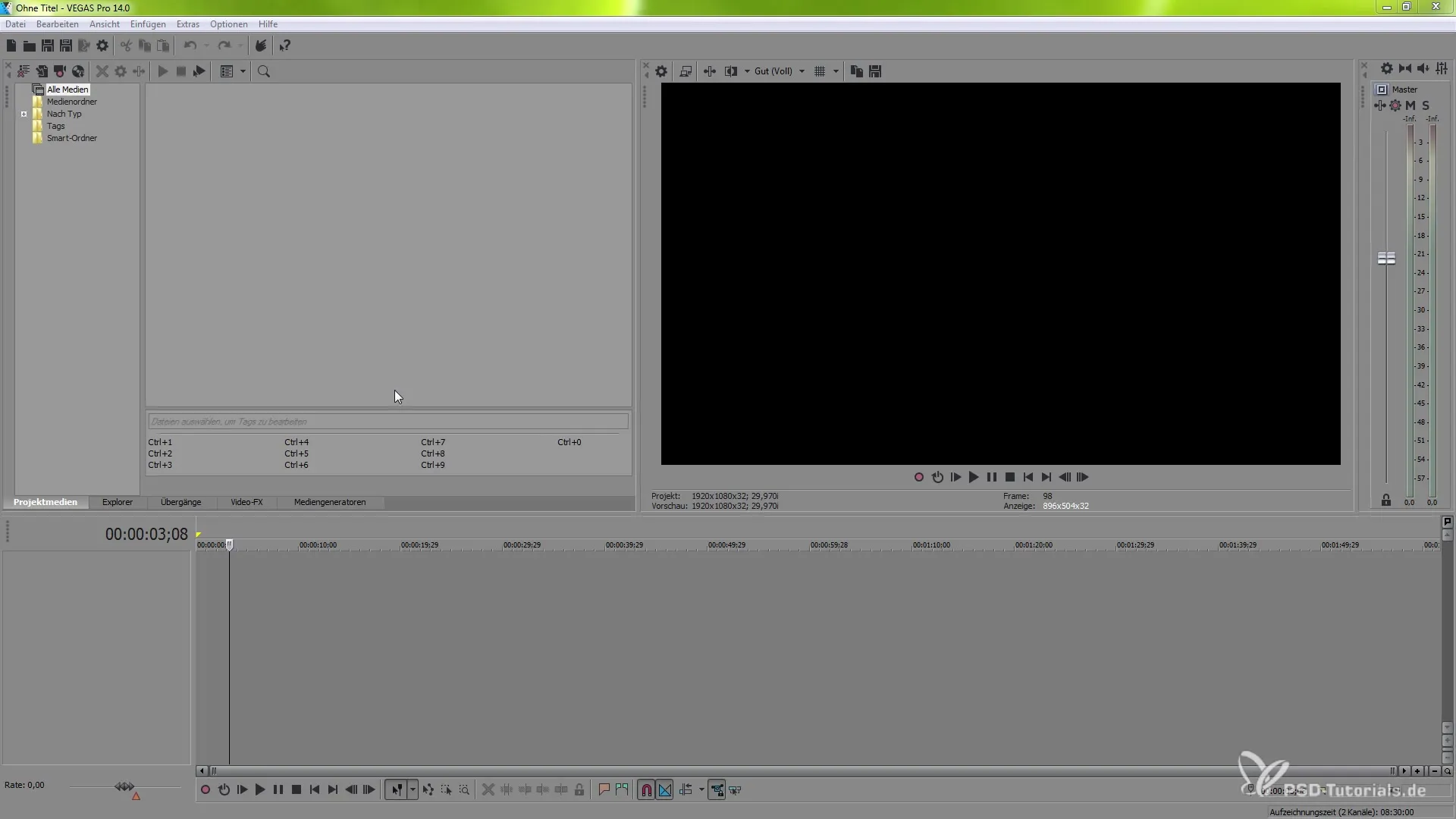
Trinn 2: Aktivere preferanser
I alternativene finner du seksjonen "Preferanser". Sørg for at denne er aktivert for å kunne gjøre de nødvendige innstillingene.
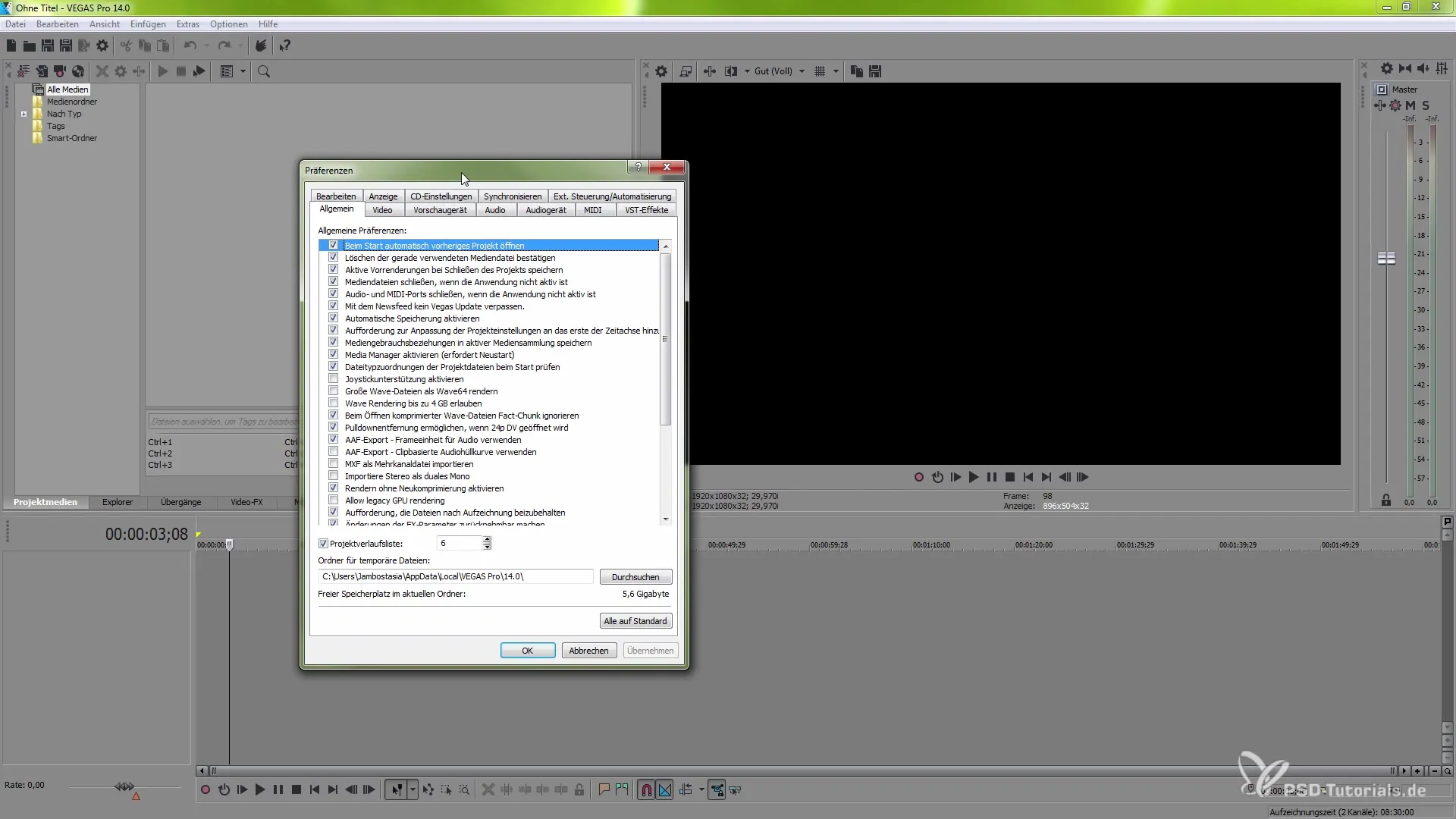
Trinn 3: Aktivere eksterne enheter
Rull ned i preferanseområdet til du når seksjonen "eksterne enheter". Her kan du aktivere automatisering for å tillate tilkobling av eksterne enheter som VEGAS Pro Connect.
Trinn 4: Velg VEGAS Pro Connect
I nedtrekksmenyen under "tilgjengelige enheter", velg alternativet VEGAS Pro Connect. Dette forbereder programmet for tilkobling til din iOS-enhet.
Trinn 5: Koble til VEGAS Pro Connect
Etter at du har valgt VEGAS Pro Connect-alternativet, legg til enheten. Statusen vil først vise "Vegas Pro Connect-enhet ikke gjenkjent". Dette betyr at du fortsatt må laste ned iOS-verktøyet.
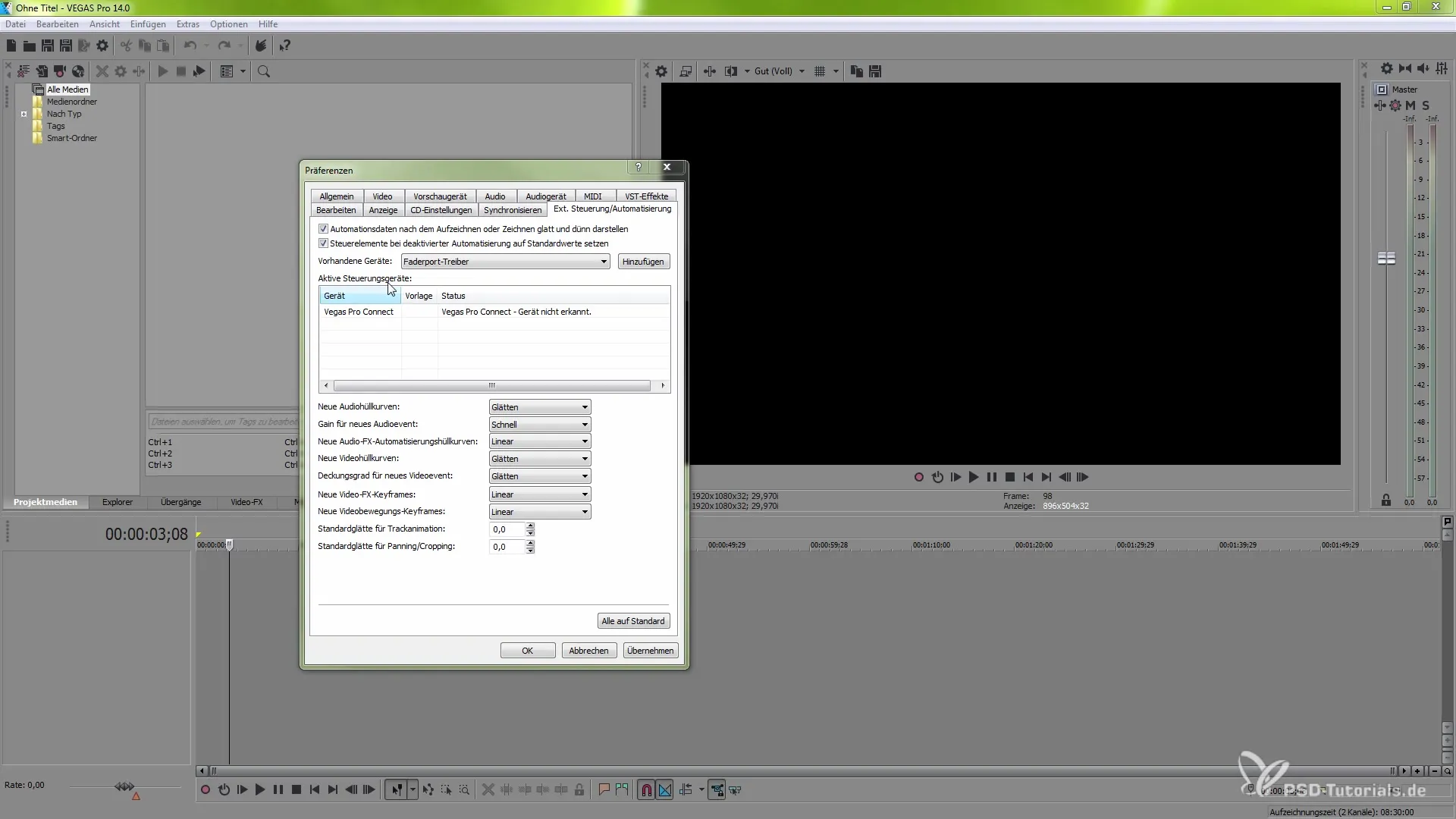
Trinn 6: Last ned appen
Gå nå til din iOS-enhet. Søk i App Store etter "VEGAS Pro Connect"-appen og last den ned. Denne appen er nødvendig for å koble enheten din til VEGAS Pro.
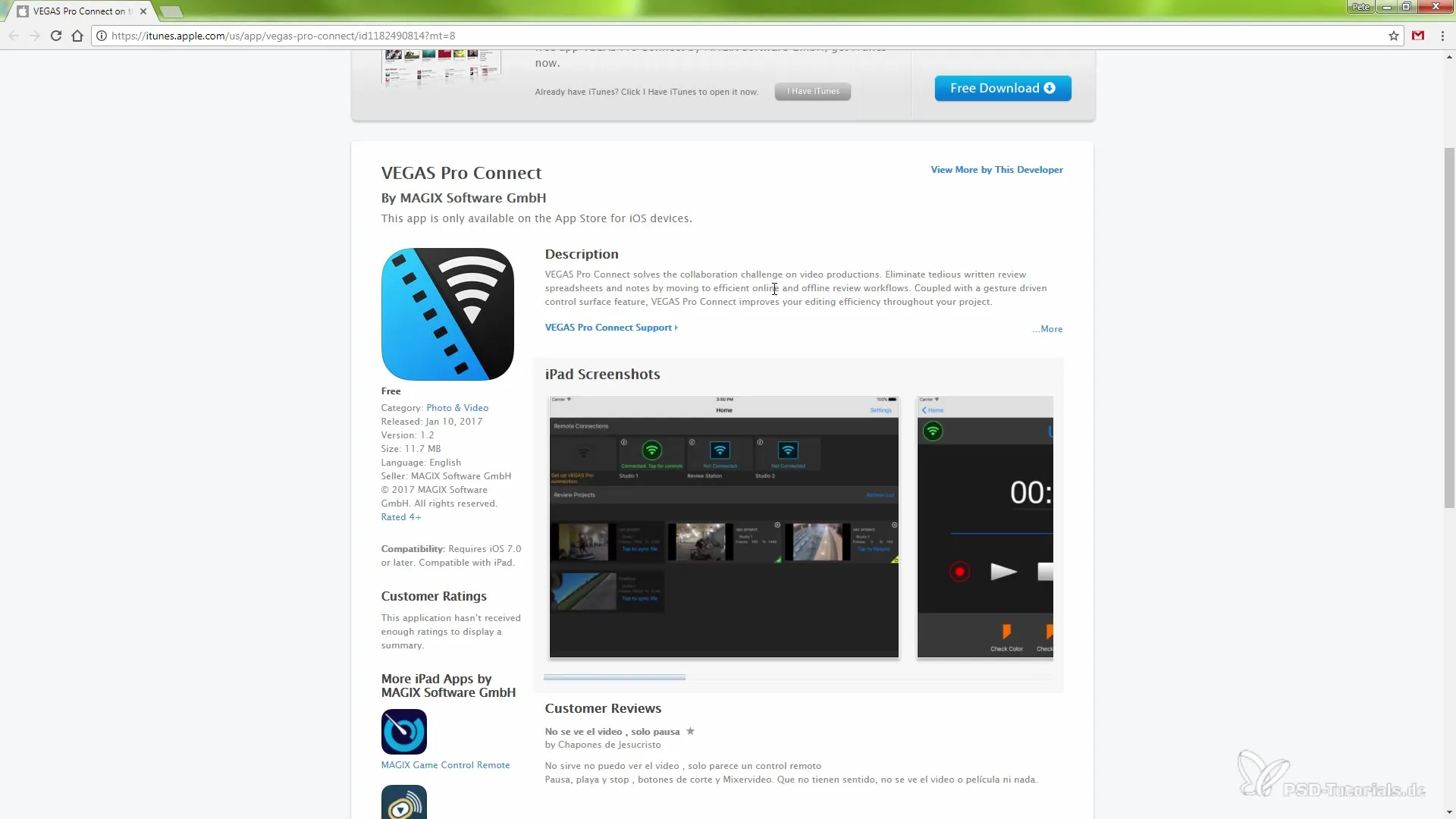
Trinn 7: Start verten
Når appen er installert, gå tilbake til VEGAS Pro og dobbeltklikk på VEGAS Pro Connect-alternativet. Dette starter en vert, og du får en adresse som du må skrive inn i appen på din iOS-enhet.
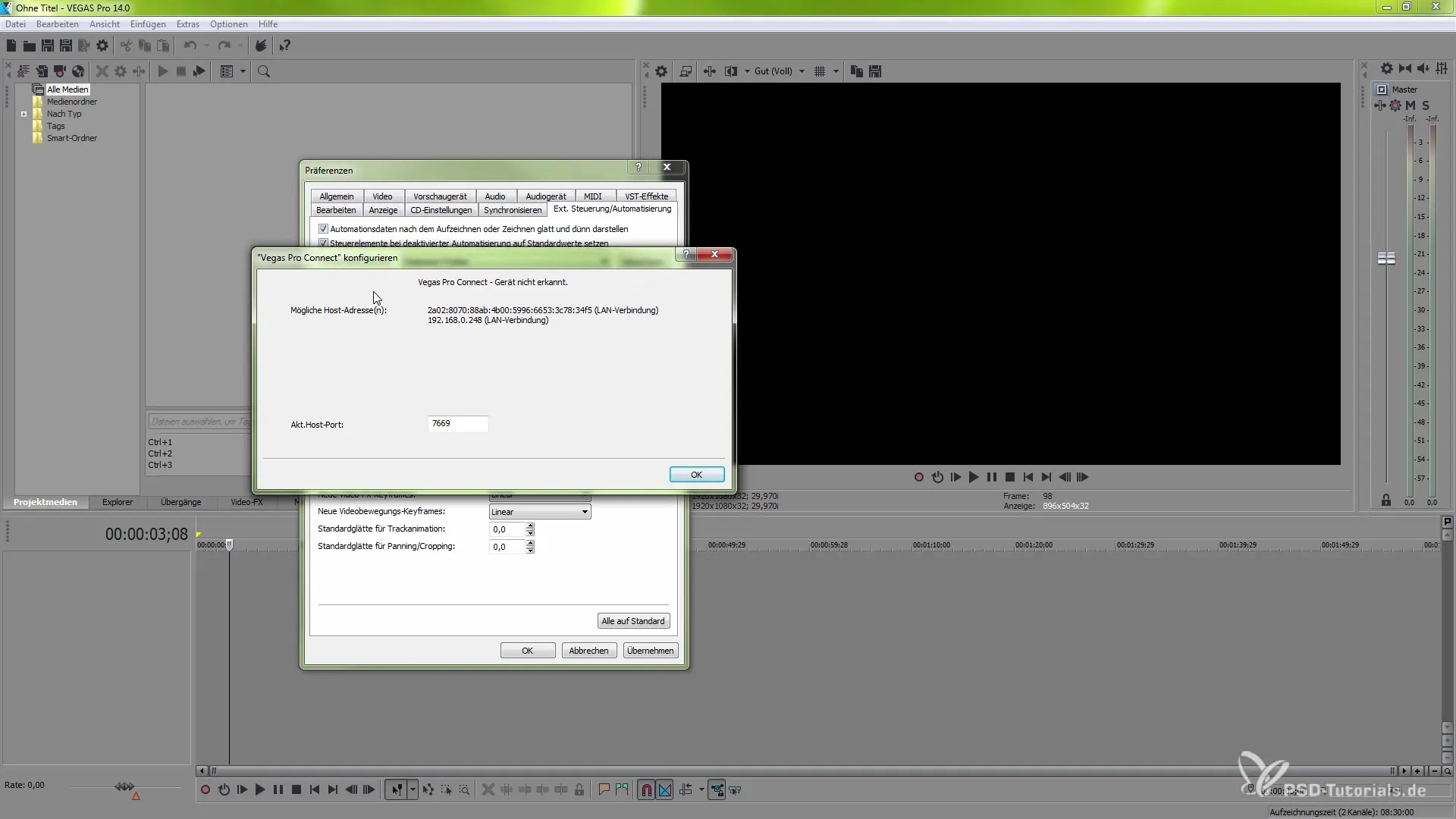
Trinn 8: Skriv inn IP-adressen
Skriv inn den viste IP-adressen i VEGAS Pro Connect-appen på din iOS-enhet. Hvis du gjør dette riktig, vil forbindelsen bli opprettet.
Trinn 9: Naviger i programmet
Når forbindelsen er vellykket, har du nå muligheten til å betjene forskjellige menyer innen VEGAS Pro Connect-appen. Du kan for eksempel lage et nytt videoklipp eller bruke andre funksjoner.
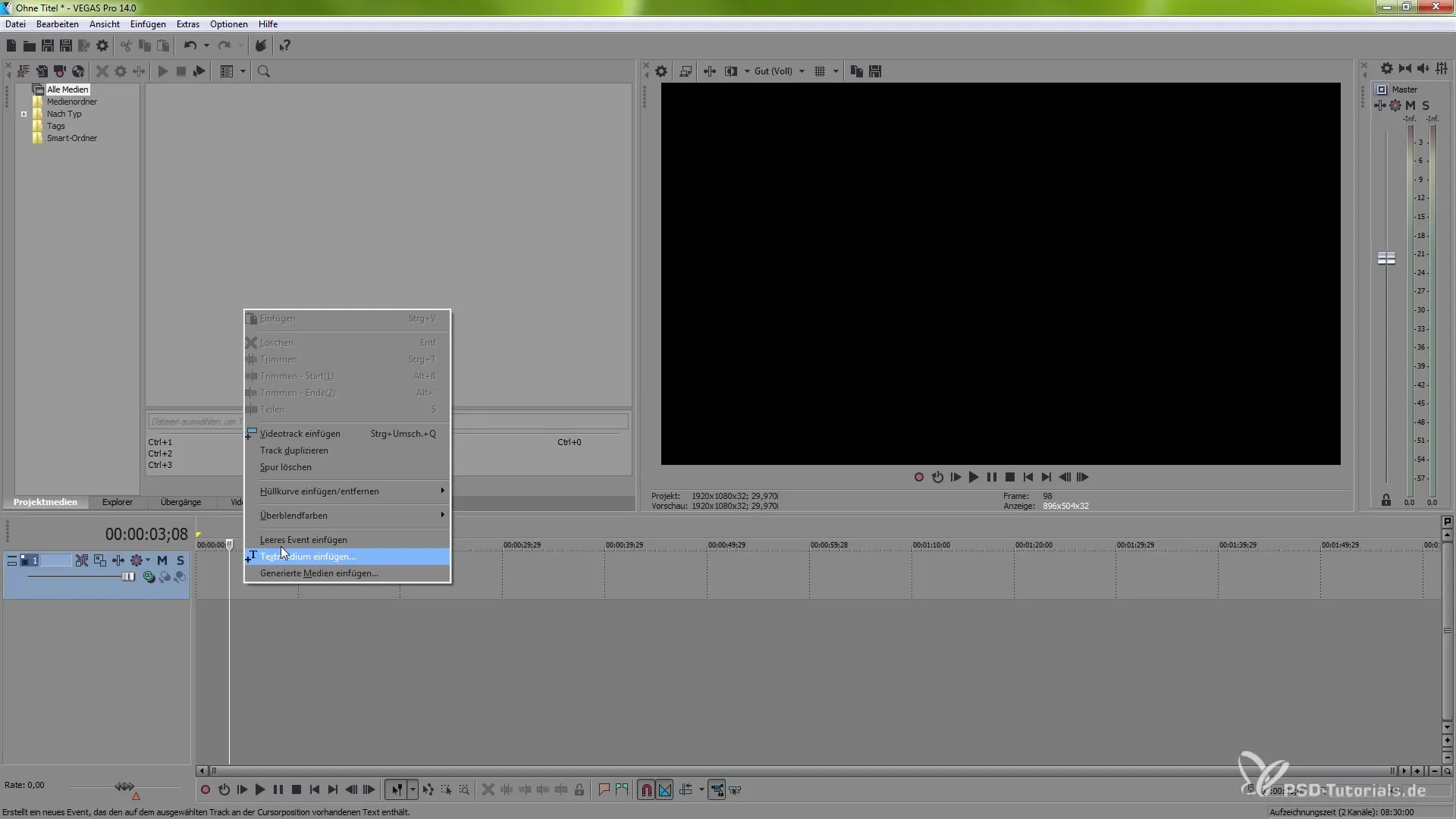
Trinn 10: Bruk funksjoner
Bruk berøringsgester for å navigere i tidslinjen. Du kan for eksempel spille av eller stoppe videoen med én finger, rulle med to fingre og sette markører.
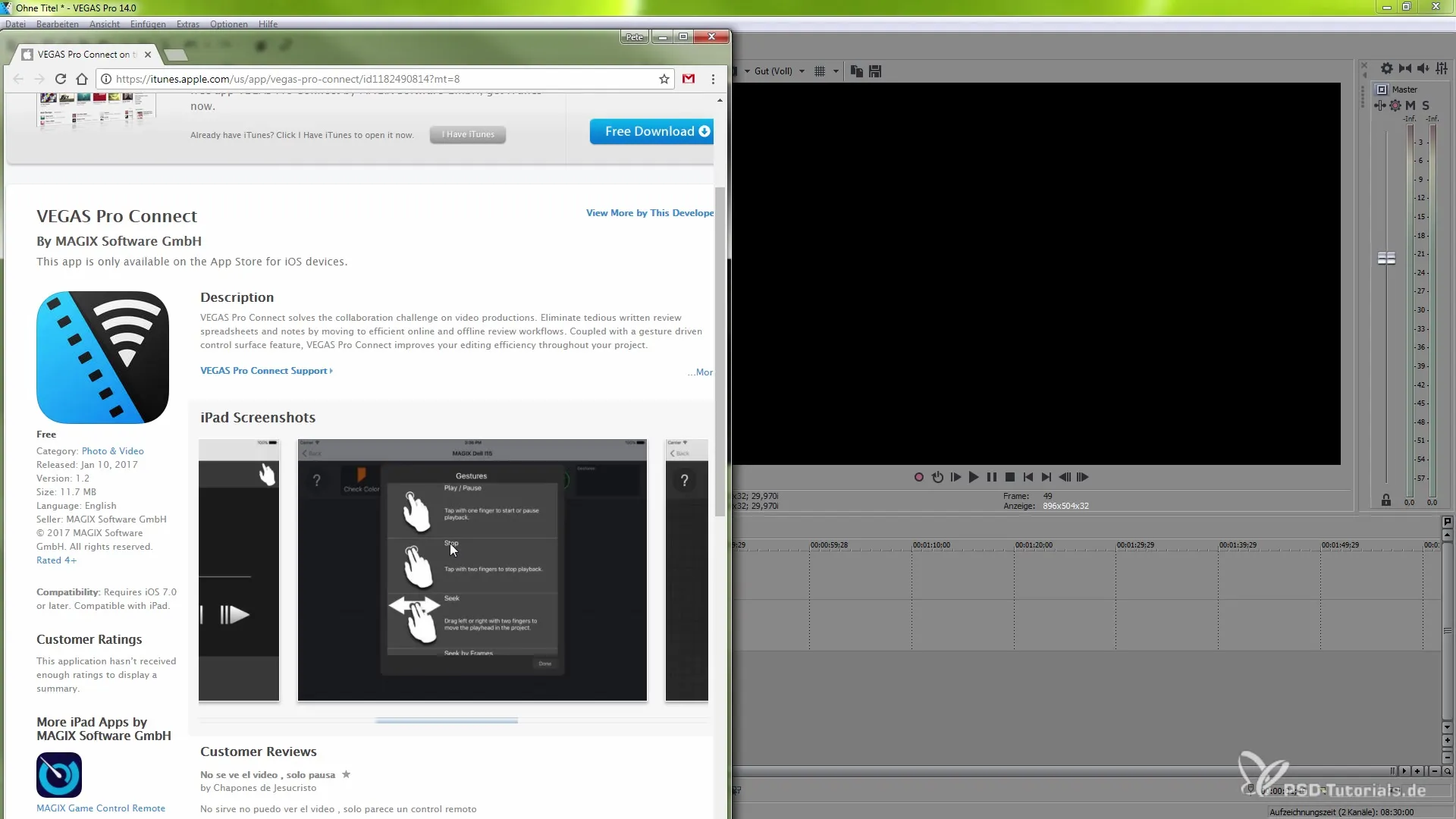
Trinn 11: Sett markører
Å sette markører er en annen veldig nyttig del av appen. Du kan opprette markører for å merke bestemte steder i prosjektet ditt og legge til informasjon.
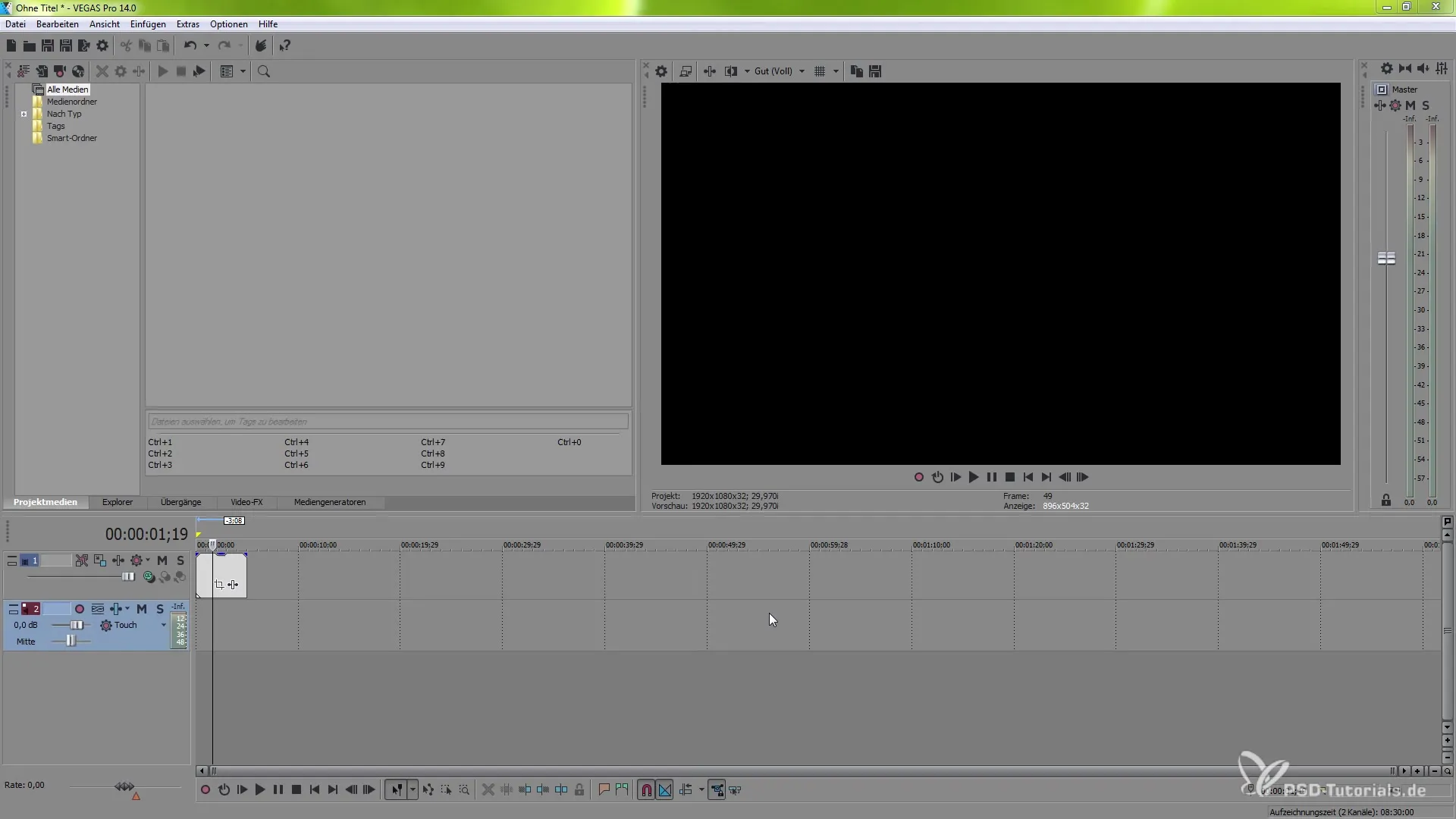
Trinn 12: Bruk forhåndsvisning
Appen gir deg en forhåndsvisning av prosjektet ditt, og du kan endre innstillinger i sanntid. På denne måten kontrollerer du arbeidsflyten din effektivt fra din iOS-enhet.
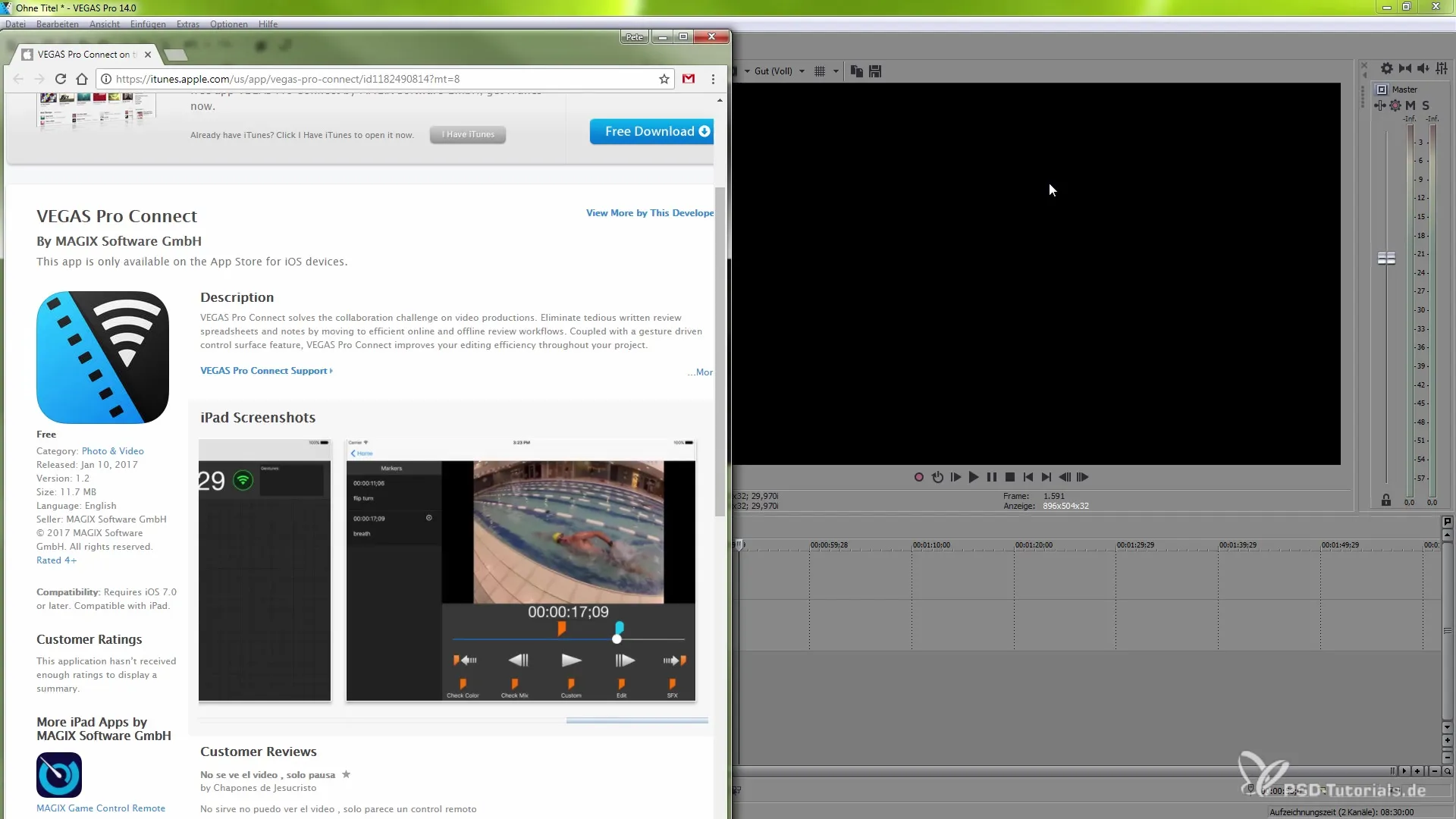
Oppsummering – VEGAS Pro Connect som din nye kontrollenhet
Implementeringen av VEGAS Pro Connect i arbeidsflyten din beriker videoredigeringen din enormt. Du har full kontroll over viktige funksjoner og kan effektivt styre prosjektet ditt fra din iOS-enhet. Følg trinnene som er beskrevet for å sikre at du kan bruke VEGAS Pro Connect på best mulig måte.


